Microsoft Officeで白、灰色、カラフル、または黒のテーマに切り替える方法
私は長い間Officeを使用してきましたが、このソフトウェアが非常に役立つと感じています。一部の人々は、Officeに新しく追加されたWord、PowerPoint、Excel、およびその他のアプリケーションのスタートページは、起動直後に最近のドキュメントや新しいテンプレートにアクセスするのに役立ちましたが、コントラストの色が高すぎると不満を漏らし始めました。
多くの人が、Officeの明るい背景の前に座って、それを数時間使用することさえ難しいと感じました。ただし、Officeの白いUIに関するユーザーのフィードバックを受け取った後、MicrosoftはOfficeに2つの新しいテーマまたは配色を導入することを決定しました:白、灰色、カラフル および黒。 Microsoft Officeは最初の3つのみを提供しますが、Office365はダークテーマも提供します。
このオプションは、いくつかのオプションのスキンを提供するため、Officeアプリケーションを快適に操作する方法をユーザーに提供します。この投稿では、以下で強調表示されている簡単な手順に従って、これらの新しいテーマを適用する方法を説明します。
Officeテーマの変更
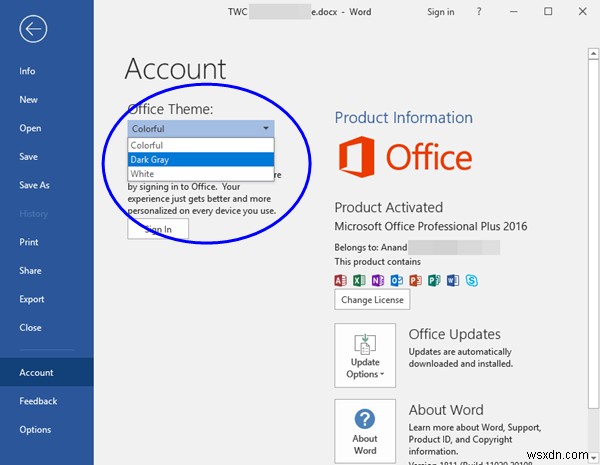
任意のOfficeプログラム(Microsoft Word、Excel、PowerPoint)を開き、リボンにある[ファイル]メニューをクリックします。次に、左側のバーから[アカウント]タブを選択します。
アカウント設定ページに移動したら、現在のデフォルトのテーマを選択した目的のテーマに変更します。以下のスクリーンショットに示されているように、次の3つのオプションのスキンがあります。
- 白
- ダークグレイ
- カラフル。
Office 365 、4番目のオプション–黒が表示されます 。
ドロップダウンボックスから使用したいものを選択するだけで、すぐに適用されます。
または、「オプション」を選択することもできます ‘左側のサイドバーから[全般]タブで、ドロップダウンメニューから目的のテーマを選択します。
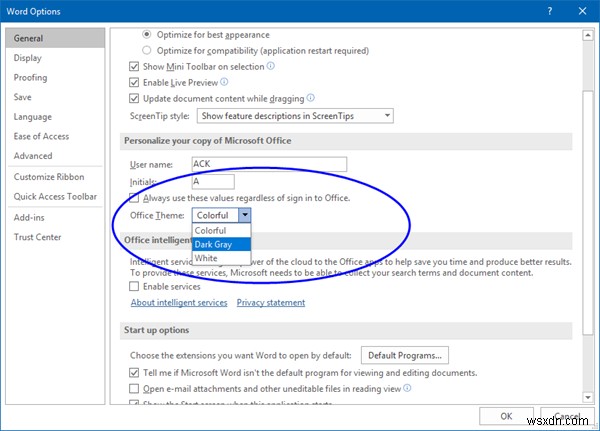
これにより、Officeでの作業が簡単になります。
次を読む :設定を使用してWindows10でダークモードまたはテーマをオンまたは有効にする方法。
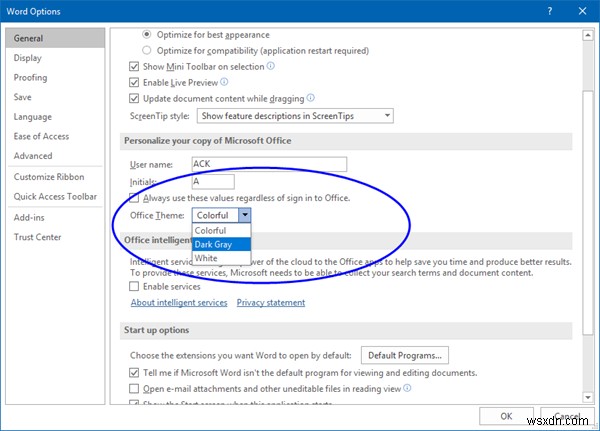
-
MicrosoftOfficeで言語を変更する方法
Microsoft Officeは、長い間最高のOfficeソフトウェアであり、他の優れたテキストエディタ、シート、バランスマネージャ、プレゼンテーションメーカー、その他多くのものがなくなるまで、これからもそうしていきます。 Microsoft Officeはさまざまな言語で提供されており、国の多くの地域の言語でもMicrosoftOfficeで利用できます。 最近、ライセンスされたMicrosoft OfficeとライセンスされたWindowsが付属しているラップトップを持っている場合、システムを完全にフォーマットすることはできません。システムをリセットし、プログラムをアンインストールする
-
Microsoft Officeでダークモードを有効にする方法は?
最近、すべてのアプリケーションがダークモード機能の更新を取得しています。ダークモードは、目の疲れを軽減し、アプリケーションの美しい外観を提供します。明るい画面は目を傷つける可能性があり、夜間は見づらいでしょう。 Microsoft Officeには、バックグラウンド機能が追加されたダークモードのテーマオプションもあります。 2013以降のほとんどのバージョンのOfficeでは、この機能をどのOfficeアプリケーションでも使用できるようになります。この記事では、テーマをダークに変更するための設定を示します。 MicrosoftOfficeでダークモードを有効にする Microsoft
